HOME > iPhone > iPhoneの使い方 >
本ページ内には広告が含まれます
ここではiPhoneで写真・画像内のテキスト(英語など)を翻訳する方法を紹介しています。
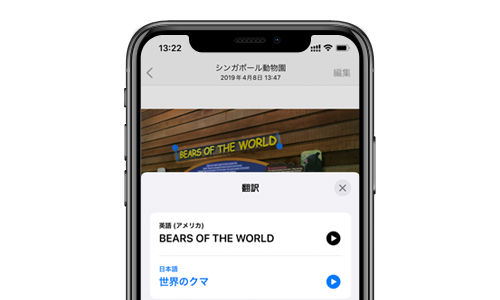
![]() iPhoneの「テキスト認識表示」機能を利用することで、iPhoneの「写真」アプリに保存されている写真やスクリーンショットなどの画像内のテキスト(英語・フランス語・中国語など)を認識して日本語に翻訳することが可能です。
iPhoneの「テキスト認識表示」機能を利用することで、iPhoneの「写真」アプリに保存されている写真やスクリーンショットなどの画像内のテキスト(英語・フランス語・中国語など)を認識して日本語に翻訳することが可能です。
* テキスト認識表示機能の利用には『iOS15』のインストールが必要です。
* 翻訳可能言語は、英語、フランス語、イタリア語、スペイン語、ドイツ語、ポルトガル語、中国語、広東語になります。
目次:
![]() iPhoneで「テキスト認識表示」機能をオンにする
iPhoneで「テキスト認識表示」機能をオンにする
![]() iPhoneの「写真」アプリで画像内のテキストを翻訳する
iPhoneの「写真」アプリで画像内のテキストを翻訳する
![]() iPhoneの標準カメラでテキストを翻訳する
iPhoneの標準カメラでテキストを翻訳する
iPhoneの「設定」アプリを起動し、「一般」から「言語と地域」を選択します。「テキスト認識表示」をオンにし、確認画面で「オンにする」を選択します。
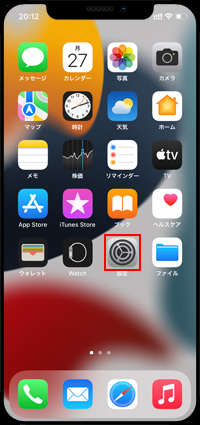
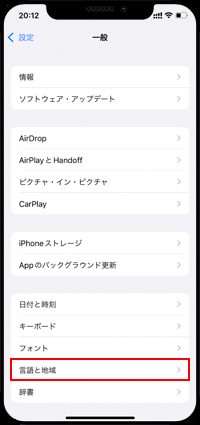
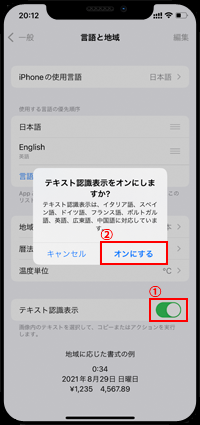
iPhoneの「写真」アプリで、画像(写真)内の認識したテキスト(英語・フランス語・中国語など)を日本語に翻訳します。
1. iPhoneの写真アプリで画像内のテキストを認識させる
iPhoneで「写真」アプリを起動します。英語などのテキストが写っている画像を選択し、画面右下の[≡]アイコンをタップすることで、画像内のテキストを認識することができます。
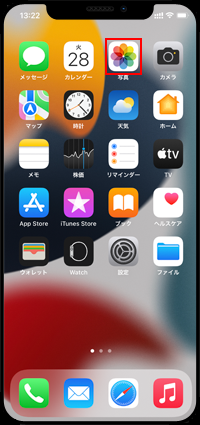
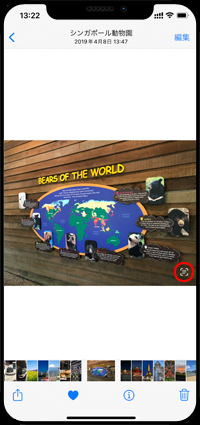
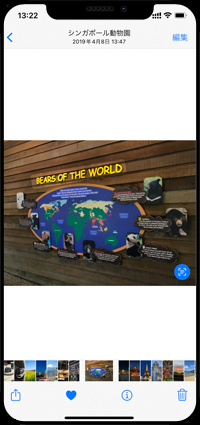
2. 画像内のテキストを選択して翻訳する
画像内の翻訳したいテキストを選択して「翻訳」をタップすることで、選択したテキストを日本語に翻訳することができます。
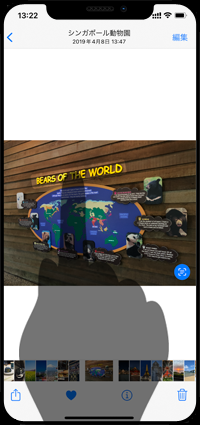
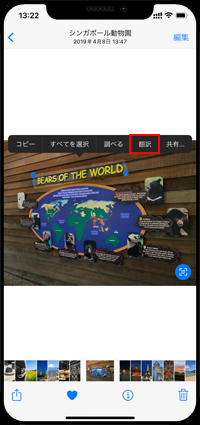
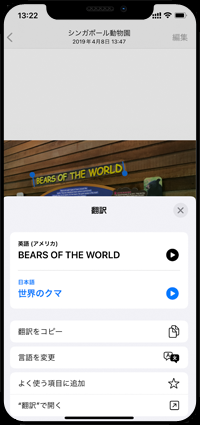
iPhoneの標準カメラを向けて認識した英語・フランス語・中国語などのテキストを日本語に翻訳することができます。
iPhoneで「カメラ」アプリで、テキストを認識すると黄色の枠が表示され、同時に画面上に表示される[≡]アイコンをタップします。翻訳したいテキストを選択するなどしてメニューから「翻訳」をタップすることで、テキストを日本語に翻訳することができます。
![]() iPhoneの標準カメラをかざしてテキストを翻訳する方法については「iPhoneの標準カメラをかざして翻訳する」をご覧ください。
iPhoneの標準カメラをかざしてテキストを翻訳する方法については「iPhoneの標準カメラをかざして翻訳する」をご覧ください。
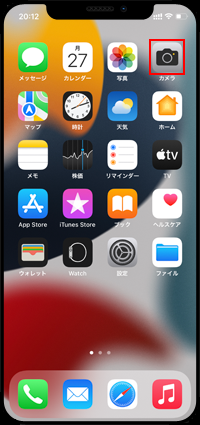
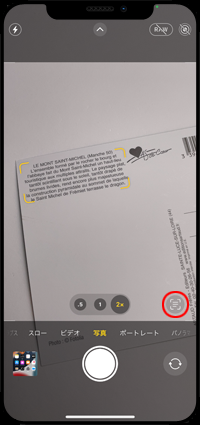
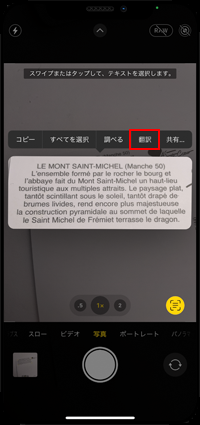
【Amazon】人気のiPhoneランキング
更新日時:2025/12/25 0:00
【最大67%ポイント還元セール実施中】人気Kindleマンガ
更新日時:2025/12/25 0:00